站长资源电脑基础
win8笔记本触摸板手势操作详解(win7笔记本触摸板手势大全)
简介win8笔记本触摸板手势操作详解(win7笔记本触摸板手势大全)笔记本都有一个触摸板,如果在我们没有鼠标的时候,我们可以通过win8笔记本触摸板手势操作电脑,使用触摸板来操作win8系统笔记本的时候
win8笔记本触摸板手势操作详解(win7笔记本触摸板手势大全)
笔记本都有一个触摸板,如果在我们没有鼠标的时候,我们可以通过win8笔记本触摸板手势操作电脑,使用触摸板来操作win8系统笔记本的时候始终没有鼠标好用,但是我们使用触摸板其实是有快捷键可以简单的操作页面的,下面小编就教大家win8笔记本触摸板手势操作详解。win8笔记本触摸板手势操作详解步骤:(相关教程推荐:win8系统重装)
单个手指滑动——控制鼠标光标移动;
单个或者两个手指点击——点击左键或者右键;双击——鼠标双击;
两个手指滑动——鼠标滚轮横向或纵向滚动;
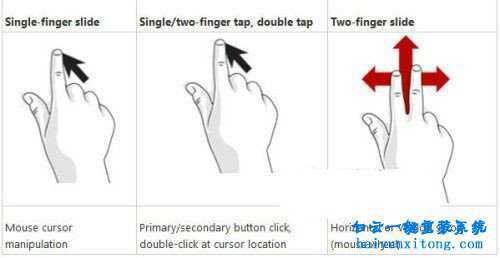
两个手指从中间向两边滑开——放大(类似按住Ctrl键同时滚动鼠标滚轮);
手指从右向左滑动——调出Win8的Charm菜单(类似“Win + C”快捷键);

手指从上向下滑动——关闭当前程序(类似“Win + Z”快捷键);
手指从左向右滑动——切换到下一个应用程序(类似“Win+Ctrl+退格”组合键)
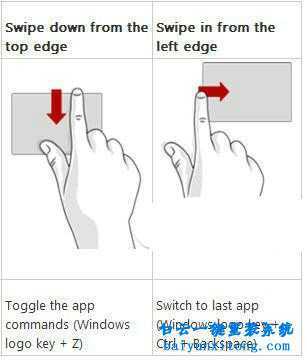
以上就是win8笔记本触摸板手势操作详解教程,如果我们记住这些快捷手势,那么我们在操作笔记本电脑的时候就可以方便很多了,因为触控板始终没有鼠标那么好用,所以记住这些会让你的电脑操作更加自如。